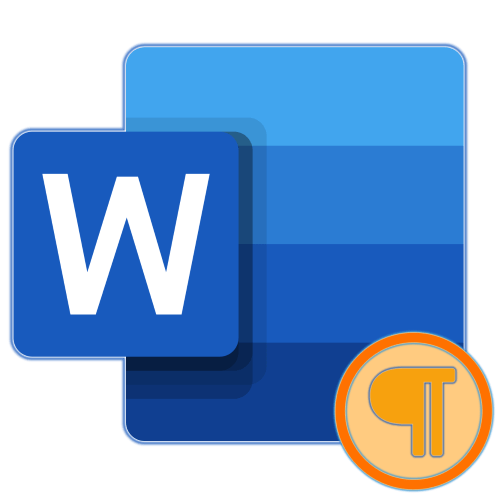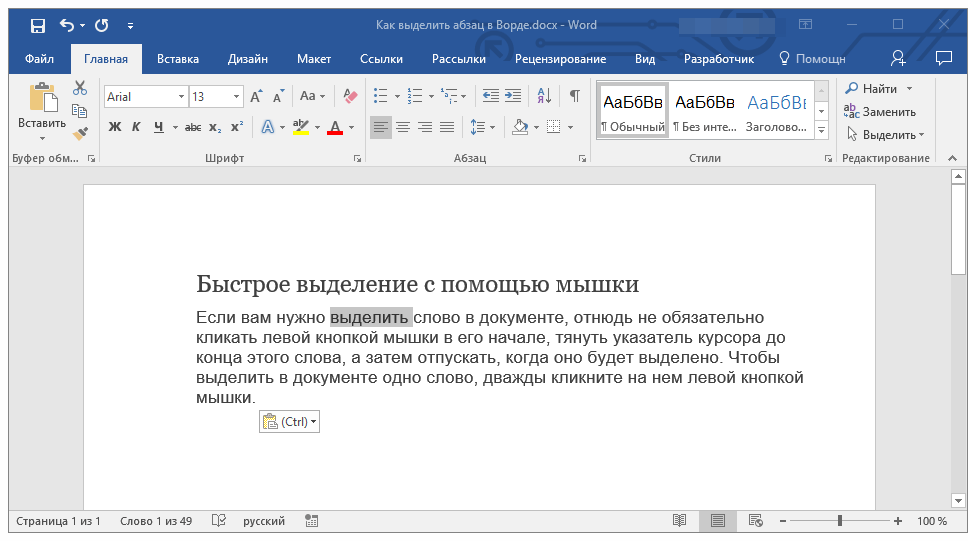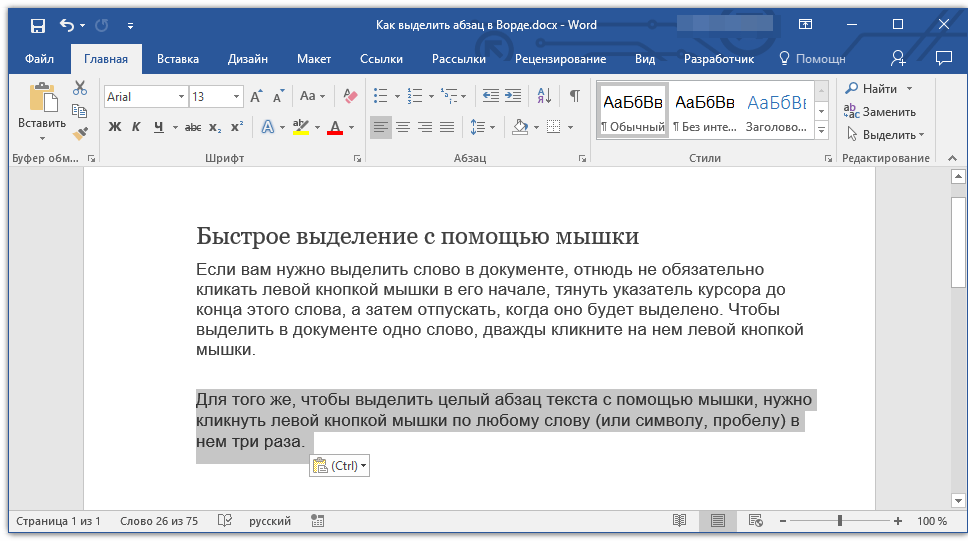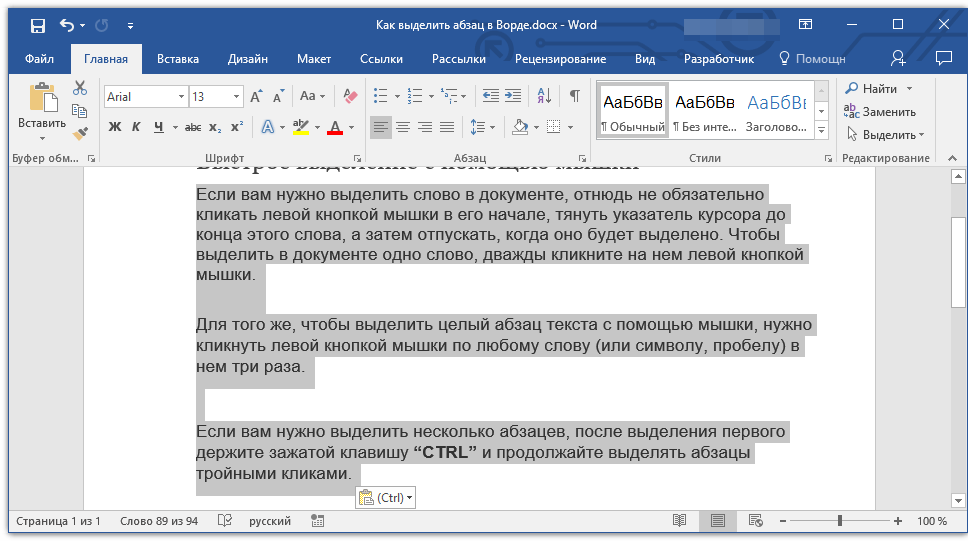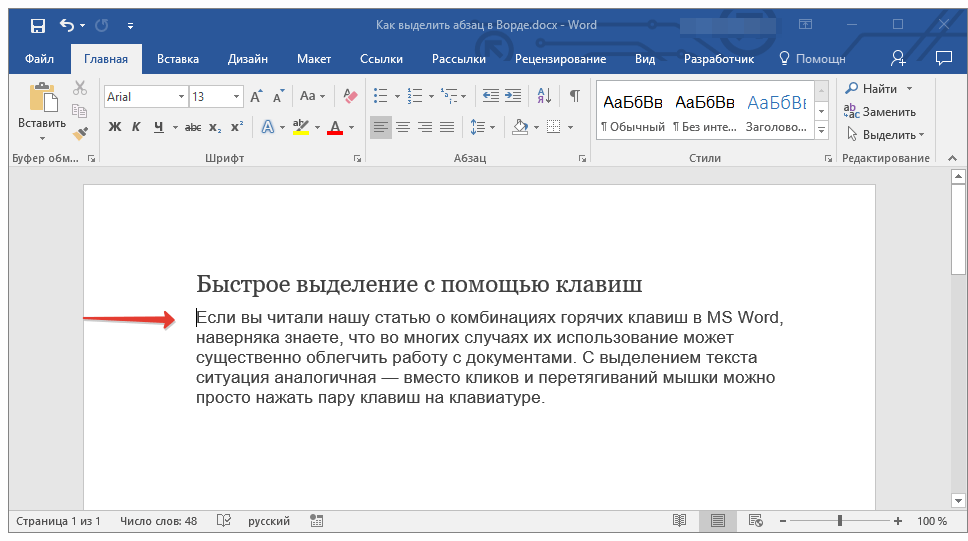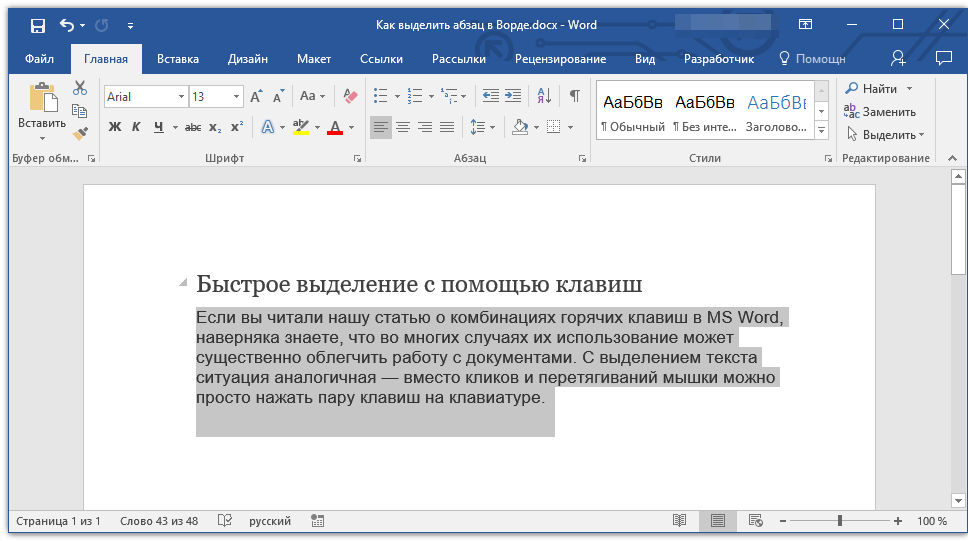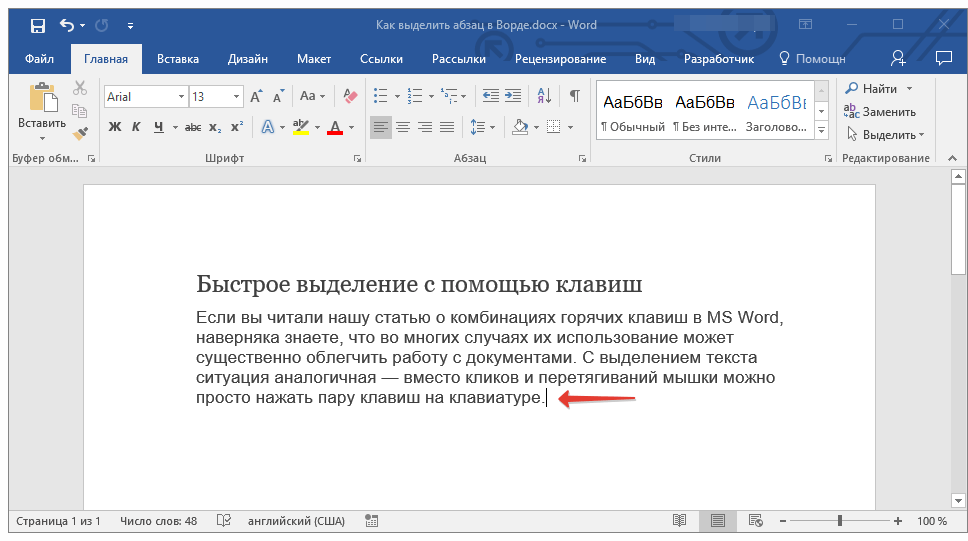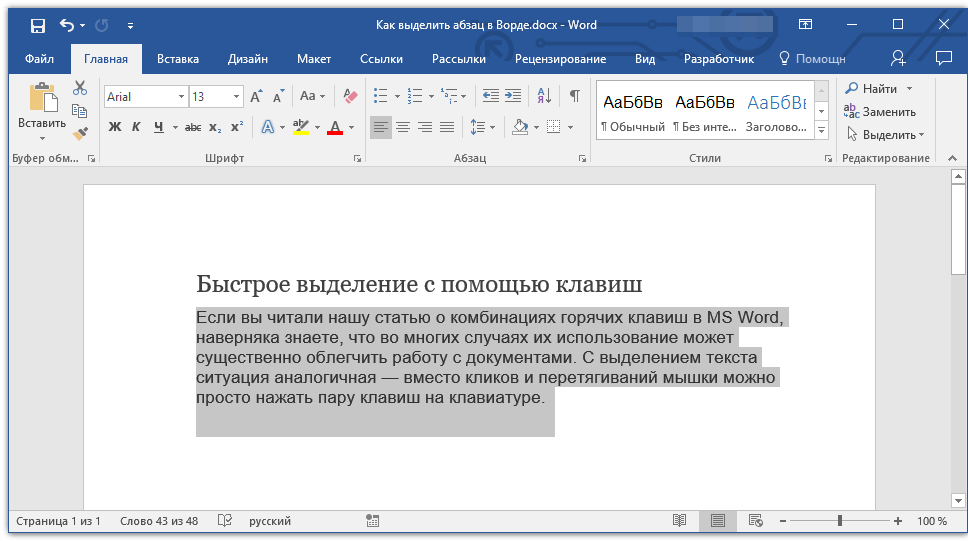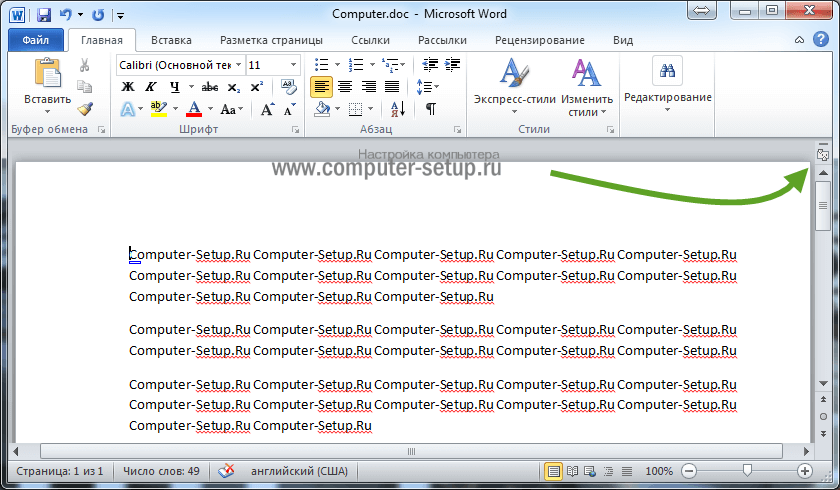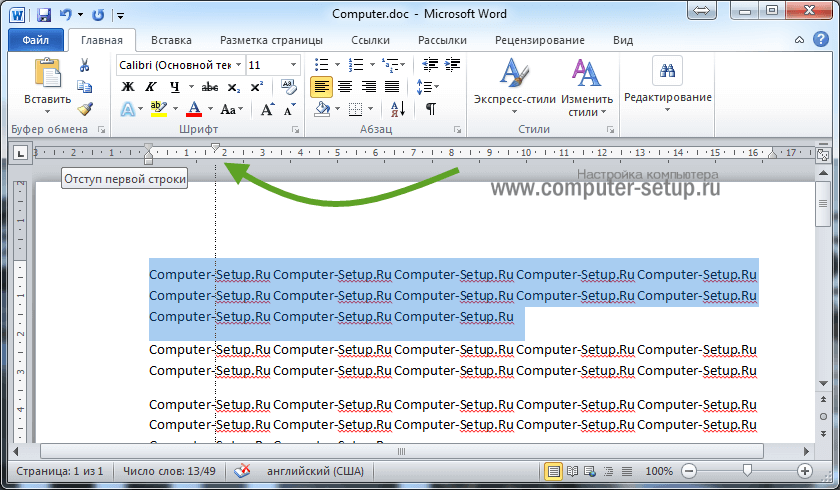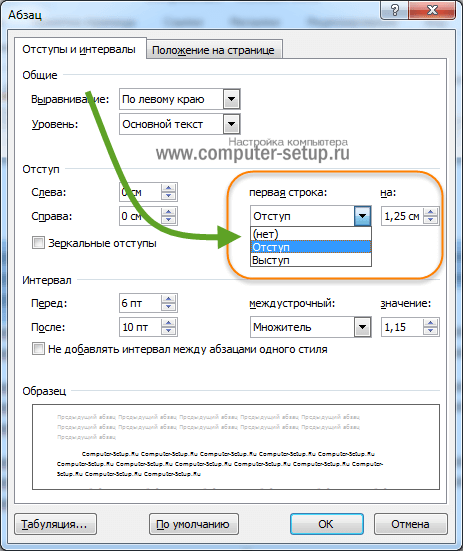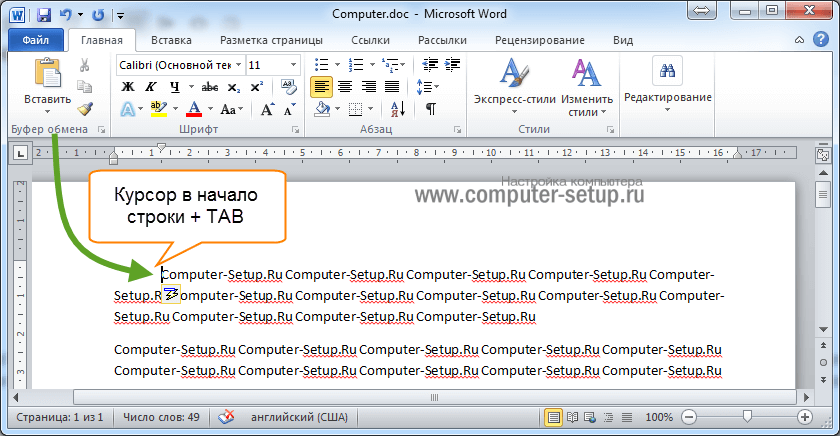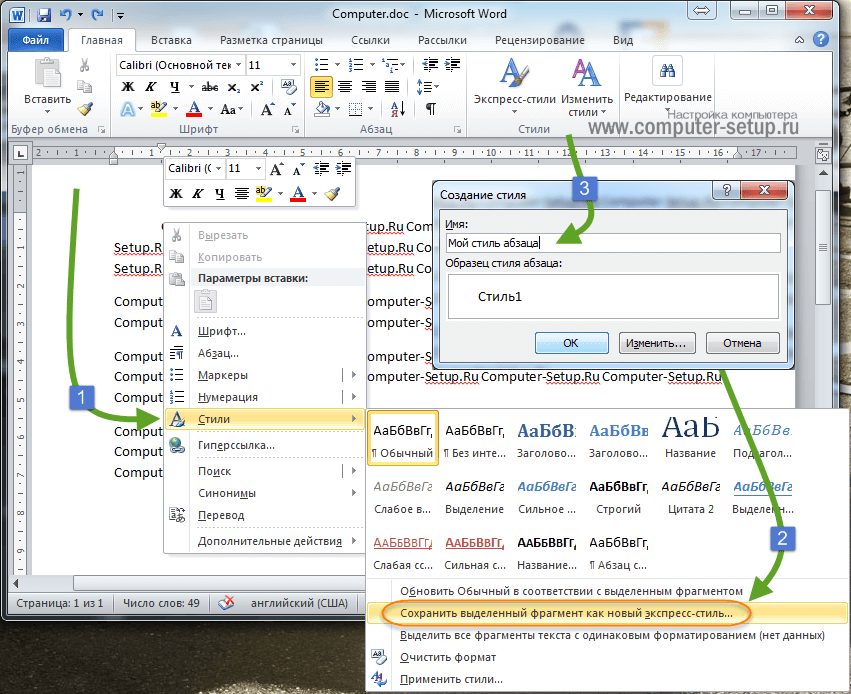Как выделить абзац в тетради
Правильное написание абзаца: структура, длинна, примеры составления
Содержание статьи:
В прошлой статье, о структуре излагаемого материала, я вскользь упоминал об абзацах. Но, данной теме, стоит посвятить отдельную статью. На такую мысль меня натолкнул поисковый запрос одного пользователя: «Как правильно сделать абзац».
А ведь действительно, как правильно писать абзацы? Многие авторы (и я тоже, иногда, в этом повинен) не много внимания уделяют правильности составления абзаца. Не говоря уже о его размерах и структуре.
Но, абзац — это важный аспект форматирования текста. Как печатного, так и в Интернете. Таким образом текст воспринимается частями, а значит — куда более лучше понимается читающим.
Ко всему в придачу, структурированный текст, разбитый на абзацы, куда как приятнее читать, даже с чисто эстетической точки зрения. Хватает беглого взгляда на статью, чтобы понять — «Я ее прочту». Или же наоборот — «Это не мое». Последнее, как правило, случается в случае созерцания «простыни» текста, длинною в вечность.
Для чего нужны абзацы
Абзацы нужны не только для визуального разделения текста. В первую очередь, они разделяют мысли автора, которые он хочет донести до читателя. Более того, каждый абзац по-своему является маленьким вопросом и ответом.
Но это в идеале. Иногда, приходится делить текст на абзацы, только потому, что это уже необходимо сделать. Это также необходимо не только для эстетики, но и для ориентации читателя в тексте. Вернуться к началу второго или третьего (любого) абзаца, куда как проще, нежели выискивать предложение, на котором остановился, в сплошном тексте.
Но мало просто делить текст на абзацы. Надо понимать и знать, как правильно пишется абзац.
Составляющие абзаца
Если, как делить текст на абзацы и для чего это делать, немного стало понятнее, то вот как правильно составить абзац — ясно не до конца. И на то есть несколько причин:
У каждого абзаца должен быть небольшой план, по которому он пишется. Этот план должен «сидеть», в абстрактной форме, у каждого писателя в голове. И использоваться, как аксиома, на уровне подсознания.
Помимо плана, у абзаца должна быть своя тема (мысль), которая раскрывается именно в нем. И никаких других тем в абзаце поднимать не стоит. Например, если вы пишите про цвет красноухих ужей, то не надо писать о структуре кожи или окрасе глаз.
Структура абзаца проста: первое предложение — это вопрос или раскрытие темы. Оно самое основное. Правильнее всего писать его более емко, но не всегда это получается и ни под каждый стиль подходит.
Далее следует раскрытие темы. Или ответ на вопрос. Также возможны какие-либо факты или информация.
Последним же предложением в абзаце, как правило, бывает вывод или плавный переход к другой мысли. То есть, к следующему абзацу.
Размер абзаца
В прошлой статье я говорил о размере подзаголовков и заголовков. О том, что они должны составлять, примерно, пять абзацев. В этой статье, поскольку она посвящена именно абзацам, стоит поговорить о том, какой длинны должен быть абзац.
Рекомендованная длинна абзаца, около, пяти строк. Но, данное правило не является аксиомой. В некоторых случаях, абзац может состоять из одной строки и одного предложения, а в некоторых и намного больше. Но все же, самая удобоваримая форма для чтения — это около пяти строк.
При написании больших текстов, старайтесь не делать абзацы одной длинны. Таким образом, избежите желания уснуть у читателя. Однообразность всегда ведет к желанию уснуть.
Пример составления абзаца
Рассмотрим пример составления абзаца, на тему: «Заказ на сайте». Этот пример, пригодится для многих начинающих копирайтеров, работающих в сети.
Пример абзаца:
«На сайте присутствует функция заказа товара. С помощью нее, вы можете, не отходя от компьютера, заказать товар к себе на дом. Заказ товара доступен по ссылке — «Заказать», с любой страницы сайта и позволяет, в несколько кликов, осуществлять покупку. При заказе нескольких товаров, их можно добавлять в корзину».
В примере задается тема, описываются факты и осуществляется переход к следующей мысли (теме).
Заключение
В предыдущей статье, я рассказал, как структурировать статью заголовками и подзаголовками. В этой были рассмотрены аспекты деления на абзацы, тех самых, заголовков.
Но не стоит забывать, что зная, как правильно делить на абзацы, еще не значит, что структура материала будет правильной. Например, первый абзац должен сам по себе раскрывать суть заголовка и при этом иметь свою структуру. А последующие продолжать раскрывать тему.
Таким образом получится удобоваримый материал, который легко усвоится и запомнится. А значит и понравится.
И еще. Помните, что при написании СЕО-статьи и, например, любовного романа, стоит все же чувствовать разницу. Если для статьи в Интернет, правило пяти абзацев и пяти строк, вполне приемлемо, то в романе оно, в большинстве случаев, не подойдет.
В печатной литературе, абзацы выделяют красной строкой, а в Интернет публикациях разделяют небольшим отступом.
Оформление тетрадей в начальной школе по ФГОС: правила, требования, примеры
В условиях реализации требований федерального государственного образовательного стандарта начального общего образования нового поколения, к одним из основных учебных действий относится умение правильно оформлять письменные работы. На данный момент не существует единых нормативных требований к оформлению тетрадей в начальной школе по ФГОС.
Для соблюдения единого орфографического режима в образовательных учреждениях на основе методических рекомендаций федерального и регионального уровня, ранее действующих нормативных документов и передового педагогического опыта по данному вопросу разрабатываются Положения, касающиеся правил оформления тетрадей в начальной школе.
Сколько должно быть тетрадей у ученика начальных классов?
В начальной школе ученики должны иметь тетради для выполнения всех видов обучающих, проверочных, творческих и контрольных работ по каждому базовому предмету, у которого есть соответствующие программные требования.
Согласно правилам оформления тетрадей в начальной школе по ФГОС, их количество должно быть следующее:
В 1 классе используются прописи на печатной основе* (в I – II четверти) и лдна-две рабочие тетради.
Со 2 класса необходимо иметь тетрадь для творческих работ по русскому языку.
* все тетради на печатной основе должны входить в состав УМК.
Требования к ведению тетрадей
В соответствии с правилами ведения тетрадей в начальной школе все записи ученик должен делать ручкой с синими чернилами. Для выполнения других операций в тетрадях может быть использован простой карандаш. Проверка тетрадей осуществляется с помощью ручки с красными чернилами (иногда по решению педколлектива возможно использование для этих целей ручки с зелеными чернилами).
Правилами ведения тетрадей в начальных классах предусмотрена обязательная ежедневная проверка всех видов работ учащихся.
Контрольные работы должны быть проверены к следующему уроку. В тетрадях для контрольных работ после проверки необходимо проводить работу над ошибками.
Записи в тетрадях нужно вести аккуратно, с соблюдением норм каллиграфии. В течение всех лет обучения в начальной школе необходимо вести в тетради работу по выработке каллиграфического почерка.
Оформление обложки тетрадей
Ученические тетради в 1 классе подписываются учителем, во 2-4 классах подписываются учениками по образцу учителя.
Надписи на обложках делаются по единому образцу, который утвержден в требованиях к оформлению тетрадей в начальной школе.
Требования к оформлению письменных работ в тетрадях в начальной школе
Согласно правилам ведения рабочих тетрадей, необходимо записывать название каждого вида работы. Между классной и домашней работой нужно делать отступление — 2 линии или 4 клетки вниз. В ходе работы строки не пропускаются.
Дата урока, названия работ, номера упражнений и заданий пишутся по центру строки. Дата записывается цифрами (с 3 класса допускается запись прописью). «Шапка» записывается на той же странице, где располагается первая строка работы.
Оформление работ по русскому языку
В соответствии с правилами ведения тетрадей по русскому языку, при оформлении записей на новой странице следует начинать писать на самой верхней строчке и дописывать до конца страницы. На каждой строке слева делается отступ (до 5 мм) по единой для всей страницы вертикальной линии, а справа дописывается до конца строки, применяя правила переноса слов.
Для оформления «красной строки» нужно делать отступ слева от начала строки на 2 см. Соблюдение абзацев является обязательным уже начиная с 1 класса.
Образец оформления тетради по русскому ученика начальной школы
Оформление тетрадей по математике
Согласно требованиям к оформлению в тетради работ по математике в начальной школе необходимо делать отступ между разными видами заданий в 2 клетки, на третьей начинать писать. Между столбиками делается отступ вправо на 3 клетки. Слева по горизонтали должен быть обязательный отступ на 1 клетку.
В правилах ведения тетрадей по математике указывается на необходимость соблюдения соответствия между количеством цифр в числе и количеством клеток для его записи.
Рекомендуется в тетрадях отмечать виды заданий. При работе над задачей записываются только слова «Задача» и «Ответ».
При оформлении записи задач геометрического типа чертить фигуру нужно только в том случае, если этого требует условие задачи.
Образец оформления тетради по математике начальной школы
Соблюдение правил оформления тетрадей в начальной школе способствует воспитанию у школьников культуры оформления письменных работ и формированию навыков по правильному ведению тетрадей.
Об авторе: Гладко Марина Павловна, учитель начальных классов, стаж работы 23 года. Фото автора. Материал составлен с использованием источника: Вера Илюхина, Методические рекомендации по оформлению письменных работ учащихся школы первой ступени образования.
Спасибо за Вашу оценку. Если хотите, чтобы Ваше имя
стало известно автору, войдите на сайт как пользователь
и нажмите Спасибо еще раз. Ваше имя появится на этой стрнице.
Памятка «Правила ведения тетрадей»
«Управление общеобразовательной организацией:
новые тенденции и современные технологии»
Свидетельство и скидка на обучение каждому участнику
ПРАВИЛА ВЕДЕНИЯ ТЕТРАДЕЙ
(ЧТО НУЖНО ЗНАТЬ РОДИТЕЛЯМ).
Все записи в тетрадях следует оформлять
каллиграфическим аккуратным почерком.
При подчеркивании используется линейка и простой карандаш.
Запись даты написания работы по русскому языку ведется по центру рабочей строки.
От предыдущей работы отступается две строки (от последней исписанной учеником, а не от оценки), на третьей пишется:
В ходе работы строчки не пропускаются.
При оформлении красной строки делается отступ вправо не менее 2 см (два пальца).
Новая страница начинается с самой верхней строки, дописывается до конца, включая последнюю строку.
Использование правил переноса обязательно.
В работе, требующей записи в столбик, первое слово пишется с большой буквы. Знаки препинания (запятые) не ставятся.
При выполнении подобного вида работы в строчку первое слово пишется с красной строки, с большой буквы, через запятую.
Ветер, восток, песок
Если текстом упражнения является стихотворение, то оно пишется от начала строки в столбик.
Исправлять ошибки следующим образом: неверно написанную букву или пунктуационный знак зачеркивать косой линией; часть слова, слово, предложение тонкой горизонтальной линией; вместо зачеркнутого надписывать нужные буквы, слова, предложения, не заключать неверные написания в скобки.
Если были допущены ошибки, необходимо их выписать
на строчке со словом Ошибки:
(столько слов, сколько палочек на полях, подчеркнуть простым карандашом
От предыдущей работы отступаем 4 клетки (не от оценки), на 5 пишем:
29 октября. ( в 13 клетке)
Домашняя работа. (в 7 клетке)
В любой работе отступается одна клетка слева от края тетради (5 мм).
Цифры в 1 – 4 классах записываем на полную клетку (не уменьшаем).
В 1 – 2 классах высота маленьких букв 1 клетка, а больших букв 2 клетки.
Каждая цифра и знак действия в тетради записывается
в отдельной клетке, то есть с соблюдением графики.
На рваной клетке не пишем, отступаем полную клетку
(вверху, сбоку, снизу страницы тетради).
Между видами упражнений в классной и домашней работах отступается одна клетка вниз.
Между столбиками выражений, уравнений, равенств и прочими отступаются три клетки вправо (пишем на четвертой).
отрезок всегда подписывается.
Для заглавных букв клетка не отводится.
Все чертежи выполняются простым карандашом по линейке. Измерения можно подписывать ручкой. Обозначения буквами выполняются печатным шрифтом, прописными буквами латинского алфавита.
Напомним, что в математике при сокращении наименований единиц измерений точки не ставятся.
Например: 5мм 7см 19кг 2м 4дм
Если нужен только конечный результат (числа), то запись
делается в строчку, через 1 клетку: 6 8 15 7 10 12
Если были допущены ошибки, необходимо их выписать на строчке со словом.
Далее с красной строки выполняется упражнение. Если пишется обычный текст или слова, то строки дописываются до конца. Если текстом упражнения является стихотворение, то оно пишется от начала строки в столбик. Чистые строчки внутри работы не пропускаются.
Если были допущены ошибки, необходимо их выписать на строчке со словом Ошибки:
(столько слов, сколько палочек на полях, подчеркнуть простым карандашом букву-ошибку).
После домашней работы пропускаем две строки и на третьей пишем заготовку (число, Классная работа) на следующий день.
По математике от предыдущей работы отступаем четыре клетки ( не от оценки), на пятой пишем : 29 октября. ( в 13 клетке )
После домашней работы пропускаем 4 клетки и на пятой пишем заготовку (число в 13 клетке, Классная работа в 7 клетке) на следующий день, тем самым экономим время на уроке.
Всегда слева отступаем 1 клетку.
При решении примеров и уравнений запись выполняется в два (три) столбика. Между столбиками 3 клетки.
Если нужен только конечный результат (числа), то запись делается в строчку: 6 8 15 68 40.
При черчении отрезка отступается 2 клетки, отрезок всегда подписывается: 5см
Курс повышения квалификации
Дистанционное обучение как современный формат преподавания
Курс повышения квалификации
Деятельность классного руководителя по реализации программы воспитания в образовательной организации
Курс повышения квалификации
Организация образовательного процесса: воспитательная работа, дополнительное образование, внеурочная деятельность
Ищем педагогов в команду «Инфоурок»
Номер материала: ДБ-318815
Не нашли то что искали?
Вам будут интересны эти курсы:
Оставьте свой комментарий
Авторизуйтесь, чтобы задавать вопросы.
Учителя о ЕГЭ: секреты успешной подготовки
Время чтения: 11 минут
В России стартует пилотный проект по реабилитации детей-инвалидов
Время чтения: 2 минуты
В Минпросвещения рассказали о формате обучения школьников после праздников
Время чтения: 1 минута
Рособрнадзор разрешил провести ВПР по некоторым предметам на компьютерах
Время чтения: 0 минут
Названы главные риски для детей на зимних каникулах
Время чтения: 3 минуты
Учителя о ЕГЭ: секреты успешной подготовки
Время чтения: 11 минут
АСИ организует конкурс лучших управленческих практик в сфере детского образования
Время чтения: 2 минуты
Подарочные сертификаты
Ответственность за разрешение любых спорных моментов, касающихся самих материалов и их содержания, берут на себя пользователи, разместившие материал на сайте. Однако администрация сайта готова оказать всяческую поддержку в решении любых вопросов, связанных с работой и содержанием сайта. Если Вы заметили, что на данном сайте незаконно используются материалы, сообщите об этом администрации сайта через форму обратной связи.
Все материалы, размещенные на сайте, созданы авторами сайта либо размещены пользователями сайта и представлены на сайте исключительно для ознакомления. Авторские права на материалы принадлежат их законным авторам. Частичное или полное копирование материалов сайта без письменного разрешения администрации сайта запрещено! Мнение администрации может не совпадать с точкой зрения авторов.
Быстрое выделение абзаца или фрагмента текста в документе Word
Во время работы с документами в текстовом редакторе Microsoft Word довольно часто приходится выделять текст. Это может быть все содержимое документа или же отдельные его фрагменты, например, абзацы. Большинство пользователей делают это с помощью мышки, просто перемещая указатель курсора от начала и до конца нужной части записи, но сегодня мы расскажем о еще более простых и удобных вариантах.
Выделение абзаца в Ворде
Для того чтобы выделить абзац в текстовом документе Word, отнюдь не обязательно обводить его с помощью мышки – с ее помощью это можно сделать и значительно быстрее. Кроме того, в ряде случаев уместнее использовать горячие клавиши. Обо всем этом, а также о некоторых других нюансах пойдет речь далее.
Способ 1: Использование мышки
Не все знают, что выделять слова, отдельные строки и целые абзацы, что особенно интересует нас в рамках рассматриваемой темы, можно не «вождением» мышки от начала в конец, а кликами ее левой кнопки (ЛКМ). Так, выделить одно слово можно двойным нажатием ЛКМ на нем.
А вот для того, чтобы выделить абзац с текстом, необходимо трижды быстро кликнуть ЛКМ в любом его месте. К слову, это же сработает с предложением и/или заголовком, записанным в отдельной строке (то есть с отступами до и после).
Аналогичным образом можно выделить и несколько абзацев в документе. Для этого после выделения первого тройным нажатием ЛКМ зажмите клавишу «CTRL» и снова воспользуйтесь мышкой для того, чтобы выделить следующий фрагмент. Повторите данные действия столько раз, сколько это потребуется.
Примечание: Если вам нужно выделить не весь абзац, а только его часть, делать это придется традиционным способом — кликнув левой кнопкой мышки в начале фрагмента и отпустив ее в конце.
Согласитесь, проще трижды нажать ЛКМ, чем обозначать с помощью этой самой мышки необходимый фрагмент текста целиком.
Способ 2: Сочетания клавиш
Использование горячих клавиш позволяет ощутимо упростить и ускорить рабочий процесс во многих программах. Текстовый редактор от Microsoft тоже поддерживает всевозможные сочетания, благодаря которым можно удобно взаимодействовать с содержимым документам и практически моментально выполнять те или иные действия, например, выделять абзацы.
Вариант 1: Абзац от начала к концу
Итак, если фрагмент текста требуется выделить в направлении сверху вниз, действовать необходимо следующим образом:
Вариант 2: Абзац от конца к началу
Для выделения текста в обратном рассмотренному выше направлении, то есть снизу вверх, одну клавишу в комбинации потребуется заменить.
Другие комбинации клавиш
Помимо быстрого выделения абзацев, комбинации клавиш помогут быстро выделить и любые другие фрагменты текста, начиная от единичного символа и заканчивая всем содержимым документа. Прежде чем приступить к использованию представленных ниже сочетаний, установите указатель курсора слева или справа от того элемента или части текста, которую вы хотите выделить.
Примечание: То, в каком месте (слева или справа) должен находиться указатель курсора перед выделением текста, зависит от того, в каком направлении вы будете его «двигаться» — от начала в конец или от конца к началу.
Заключение
Теперь вы знаете обо всех возможных способах того, как в Microsoft Word выделить абзац или любой другой произвольный фрагмент текста. Благодаря нашей простой инструкции вы сможете сделать это значительно проще и быстрее, чем начинающие пользователи рассматриваемого текстового редактора.
Помимо этой статьи, на сайте еще 12548 инструкций.
Добавьте сайт Lumpics.ru в закладки (CTRL+D) и мы точно еще пригодимся вам.
Отблагодарите автора, поделитесь статьей в социальных сетях.
Как сделать красную строку или абзац в Microsoft Word
Доброго времени суток, друзья! На сегодняшний день текстовый редактор Microsoft Word является самым популярным в мире. Огромный инструментарий позволяет обрабатывать тексты, вставлять иллюстрации, форматировать и многое другое. Миллионы пользователей ежедневно используют разные версии редактора – 2003, 2007, 2010, 2013 и 2016. И в этой статье хотелось бы рассказать, как сделать красную строку в ворде, в независимости от версии и расположения кнопок.
Это весьма важный вопрос – написание и редактирование текстов невозможно, если не знать, как делать абзацы в Ворде. Поэтому расскажем поподробнее про разные способы, каким образом сделать это, во всех наиболее популярных версиях программы. Чтобы у Вас после прочтения заметки, не возникло больше вопросов.
Как сделать красную строку в Ворде 2010
На сегодняшний день именно Word 2010 является наиболее распространенной версией редактора. Итак, как делается красная строка в Ворде 2010? Выполнить это можно несколькими способами. Расскажу по порядку, выбирайте какой для Вас будет удобный.
Самый первый и, пожалуй, самый простой способ – воспользоваться линейкой.
Если в вашей программе нету линейки, то просто нажмите на кнопку справа, как показано на рисунке ниже, после нажатия на которой появится нужная нам линейка.
Далее нужно просто перетащить верхний бегунок линейки, определяя по пунктирной линии, уходящей вниз, границы, с которой будет начинаться красная строка. Если красная строка нужна не во всем документе, а лишь в нескольких абзацах, предварительно выделите их, после чего выполняйте форматирование. Как убрать красную строку? Используйте этот же бегунок, перенося границу туда, куда надо.
Если нужна красная строка во всем форматируемом документе, значит выделите весь текст и перетащите ползунок в нужное положение.
В поле «Первая строка» выберите «Отступ» и укажите соответствующее значение. Стандартным для офисной документации является значение 1,25 см, но при необходимости можно выбрать любое другое, которое Вам подходит.
Третий способ – использование клавиши «Tab». Достаточно поставить курсор в начале абзаца, нажать эту кнопку – тут же появится красная строка. Недостатком этого способа является невозможность быстрой регулировки отступа – красная строка в Word имеет размер по умолчанию, что не всегда удобно. В данном способе нет возможности применить абзац ко всему тексту.
Наконец, четвертый способ установить подходящие отступы в Ворде. Он чуть сложнее предыдущих, зато позволяет подстроить все требования по форматированию под конкретного пользователя. Отформатировав нужным образом небольшой текст, кликните на выделенном тексте правой кнопкой мыши.
Красная строка в Word 2007
Пользователям ПК, работающим в Ворд 2007 будет полезно узнать, как сделать абзацный отступ в этом редакторе.
Первый способ – проверенная линейка. Как и в word 2010 ей проще всего сделать это, все по аналогии, эти две версии очень похожи. У кого нет линейки, нажмите на кнопку, как показано на картинке, и появится линейка.
Используйте её, чтобы установить оптимальный отступ. Выделяя нужный объем текста, поставьте нужный отступ, как во всем документе, так и в отдельных абзацах, перемещая верхний бегунок.
Второй способ. Используйте выпадающее меню. Выделите нужный участок, щелкните по нему правой кнопкой мыши, выберите пункт «Абзац», после чего установите в поле «Первая строка» пункт «Отступ» и установите требуемое значение в сантиметрах.
Также, если вам часто нужна красная строка в Ворде 2007 и другие конкретные требования к форматированию, можно создать свой стиль. Сделать это не сложно, а позже такое рациональное решение позволит сэкономить немало времени.
Впоследствии вы сможете использовать созданный стиль, чтобы установить подходящее форматирование в документе любого размера. Кликните кнопку «Главная» в левом верхнем углу, выберите пункт «Стили» и выберите созданный. Весь текст документа примет подходящие абзацные отступы и интервал между абзацами.
Красная строка в Ворд 2003
Сегодня редактор Word 2003 сдает позиции, но при этом он является более удобным, простым в использовании и ничуть не менее функциональным, чем более современные версии. И данным редактором все еще пользуются многие. Теперь, давайте разберемся, как в ворде 2003 сделать с красной строки?
Также как и в более новых версиях, в ворд 2003 можно воспользоваться линейкой, и установив одинаковый отступ слева как во всем документе сразу, так и в каждом абзаце. Только текст нужно предварительно выделить. Или же выделить нужный абзац в тексте и уже перемещать линейку в нужном нам положении, как показано на картинке ниже.
Как сделать абзацный отступ 1.25 в Ворде
Выше описанные способы помогут, если вам интересно, как сделать абзац в Ворде «на глаз». Но в деловой документации это недопустимо – здесь существуют твердые требования, вплоть до миллиметра устанавливающие правила оформления.
Если вам нужна в Word красная строка – интервал 1.25 см (именно этот отступ первой строки предусмотрен правилами деловой переписки), то можно воспользоваться конкретным способом, приведенным ниже.
В этом же окне можно устанавливать отступ справа, если того требуют правила оформления документации. Нужно установить конкретный интервал между абзацами? Этот показатель также можете указать здесь.
Установите подходящий интервал между абзацами – одинарный, полуторный, двойной или же с конкретным значением. Имейте ввиду, интервал выбирается на Ваше усмотрение, все зависит от стиля Вашей переписки и требований к тексту.
Подведем итоги
Теперь вы знаете, как сделать отступ в Ворде в самых распространненных версиях этого замечательного редактора. Процедура довольно простая, а благодаря разным способам выполнения – удобная и эффективная. Зная, как настроить отступы и как делаются интервалы нужного размера, вы без труда сможете отформатировать любой текст нужным образом.
Надеюсь, моя заметка помогла Вам разобраться с одним из вариантов редактирования текста. Если у Вас остались вопросы и ли советы, пишите в комментариях. До встречи в новых заметках.